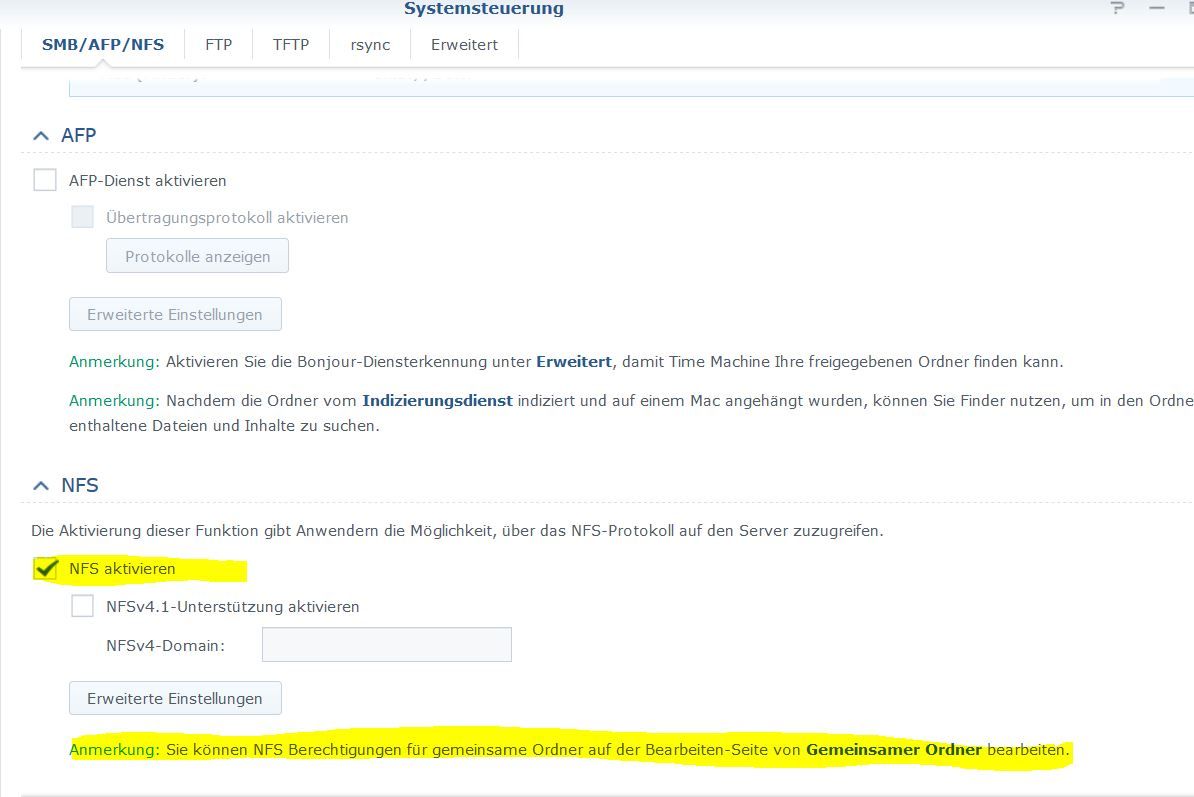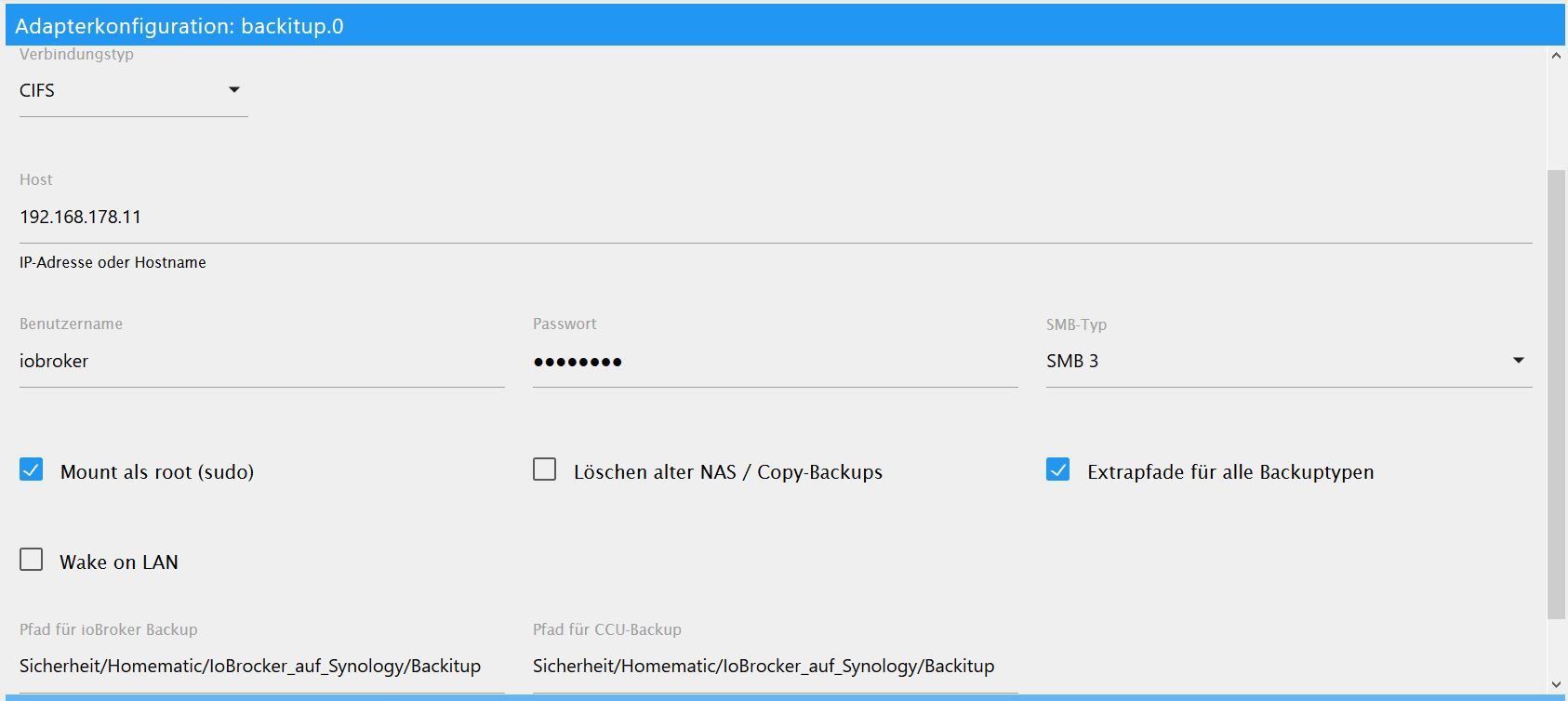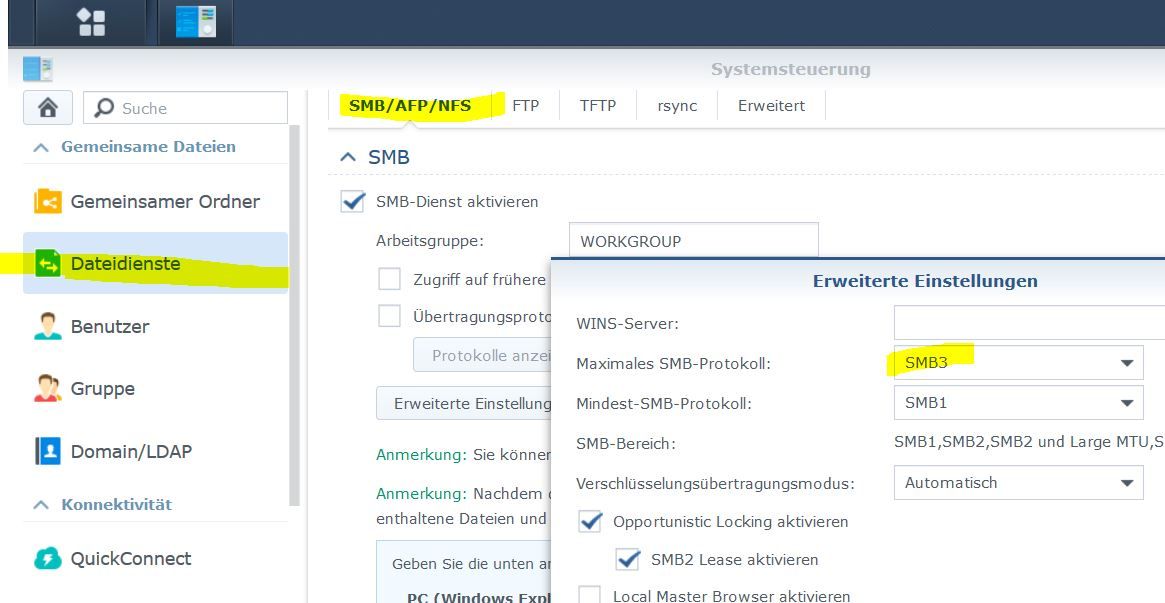NEWS
backitup auf NAS nfs oder cifs?
-
@saeft_2003 sagte in backitup auf NAS nfs oder cifs?:
sind das die von der Diskstation anmeldung?
Ja, oder besser von einem extra User für ioBroker
-
Ja NFS geht da proxmox die ganzen backups auf die syno speichert...
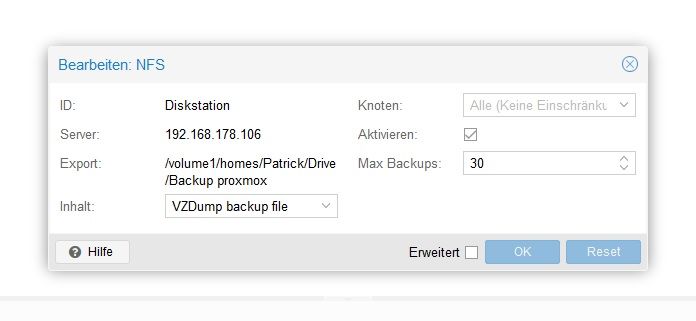
-
Ja NFS geht da proxmox die ganzen backups auf die syno speichert...
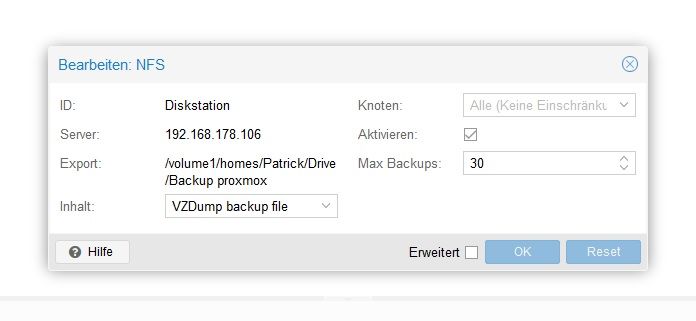
@saeft_2003
Bei NFS kann ich dir nicht helfen , da schon immer CIFS genutzt habe ! -
-
@saeft_2003 und ich cifs
Dann höre demnächst auf den Rat von :
@Homoran sagte in backitup auf NAS nfs oder cifs?:
@saeft_2003 und ich cifs
Vor 4 Stunden ... :grinning: :sunglasses:
-
Nutzt jemand von euch auch noch die dropbox als speicherort?
-
Nutzt jemand von euch auch noch die dropbox als speicherort?
Nö ....
-
Ich hab auch NFS am laufen und unter den NFS Einstellungen hab ich bei Squash: Root zu Admin zuordnen eingestellt ab da ging's.
-
Nö ....
Dropbox funktioniert bei mir jetzt auch. Weil wenn im schlimmsten Fall z.B. ein Blitz (trotz Überspannungsschutz) oder sogar ein Feuer, mein NAS und NUC zerstört stehe ich blöd da. Da bietet sich die cloud natürlich an...
Ich ziehe sogar ca. einmal im Monat meine VM backups in meine icloud (da habe ich 200 GB), weil wenn ich überlege im schlimmsten Fall noch mal neu anfangen zu müssen... ohh Gott 🙈
-
Ich hab auch NFS am laufen und unter den NFS Einstellungen hab ich bei Squash: Root zu Admin zuordnen eingestellt ab da ging's.
@Brainbug
Ok danke. Ich bleibe jetzt bei cifs. Never change a running system 🤪
-
@Brainbug
Ok danke. Ich bleibe jetzt bei cifs. Never change a running system 🤪
Hallo, hab das selbe Problem wie du. Bin Umsteiger vom Raspi auf IntelNuc mit Proxmox und Lxc Container (Debian/IoBroker). Auf dem Raspi läuft das Backup unter cifs ohne Probleme. Mit der exakt selben Einstellungen bekomme ich keine Verbindung (Mount) zur Synology.
Log Auszug:
[DEBUG] [mount] - first mount attempt with smb option failed. try next mount attempt without smb option ...
[ERROR] [mount] - [undefined Error: Command failed: sudo mount -t cifs -o username=Xxxxxx,password=****,rw,file_mode=0777,dir_mode=0777 //192.168.178.22/backup/Intel_Nuc/IoBroker /opt/iobroker/backups
mount error(1): Operation not permitted
Refer to the mount.cifs(8) manual page (e.g. man mount.cifs)[ERROR] [mount] - [IGNORED] Error: Command failed: sudo mount -t cifs -o username=Xxxxxx,password=****,rw,file_mode=0777,dir_mode=0777 //192.168.178.22/backup/Intel_Nuc/IoBroker /opt/iobroker/backups
mount error(1): Operation not permitted
Refer to the mount.cifs(8) manual page (e.g. man mount.cifs)„sudo apt-get install cifs-utils“ hat auch nicht geholfen.
Ein Update des Adapters auf V 1.8.3 (über Gifthub) hat auch nichts gebracht. Ich denke mal das es an internen Einstellungen von Debian liegt.
Kannst du Evtl weiterhelfen?
Viele Grüße
-
Hallo, hab das selbe Problem wie du. Bin Umsteiger vom Raspi auf IntelNuc mit Proxmox und Lxc Container (Debian/IoBroker). Auf dem Raspi läuft das Backup unter cifs ohne Probleme. Mit der exakt selben Einstellungen bekomme ich keine Verbindung (Mount) zur Synology.
Log Auszug:
[DEBUG] [mount] - first mount attempt with smb option failed. try next mount attempt without smb option ...
[ERROR] [mount] - [undefined Error: Command failed: sudo mount -t cifs -o username=Xxxxxx,password=****,rw,file_mode=0777,dir_mode=0777 //192.168.178.22/backup/Intel_Nuc/IoBroker /opt/iobroker/backups
mount error(1): Operation not permitted
Refer to the mount.cifs(8) manual page (e.g. man mount.cifs)[ERROR] [mount] - [IGNORED] Error: Command failed: sudo mount -t cifs -o username=Xxxxxx,password=****,rw,file_mode=0777,dir_mode=0777 //192.168.178.22/backup/Intel_Nuc/IoBroker /opt/iobroker/backups
mount error(1): Operation not permitted
Refer to the mount.cifs(8) manual page (e.g. man mount.cifs)„sudo apt-get install cifs-utils“ hat auch nicht geholfen.
Ein Update des Adapters auf V 1.8.3 (über Gifthub) hat auch nichts gebracht. Ich denke mal das es an internen Einstellungen von Debian liegt.
Kannst du Evtl weiterhelfen?
Viele Grüße
-
@jensus11 Ich vermute mal, dass Du dasselbe Problem hast.
In Proxmox ist die Funktionalität abhängig davon, ob Du einen privileged (nfs/cifs funktioniert) oder unprivileged Container (nfs/cifs funktioniert nicht ohne weiteres) betreibst.
Unprevileged ist ein Sicherheitsfeature von Proxmox. Nach meinem rudimentären Verständnis wird damit der direkte Zugriff auf den kernel erschwert.
-
Guten Abend,
so hat bei mir nfs funktioniert:
und so cifs:
mfg
Dieter